iPhone zit vast in hoofdtelefoonmodus en voorkomt dat de gebruiker het geluid hoort. Ook doet de iPhone alsof er een koptelefoon is aangesloten. Had je iPhone vastgezeten in de koptelefoonmodus? De symptomen komen vrij vaak voor. Veel iPhone-gebruikers hebben gezegd: "Mijn iPhone 6 Plus zit vast in de koptelefoonmodus en niets werkt. Maar ik ga het volumeniveau wijzigen en de volume-indicator zegt 'Oortelefoon (koptelefoon)'. Er is nog steeds geen geluid en het geluid kon het niet werken via de normale luidsprekeruitgang. Wat moet ik doen? "
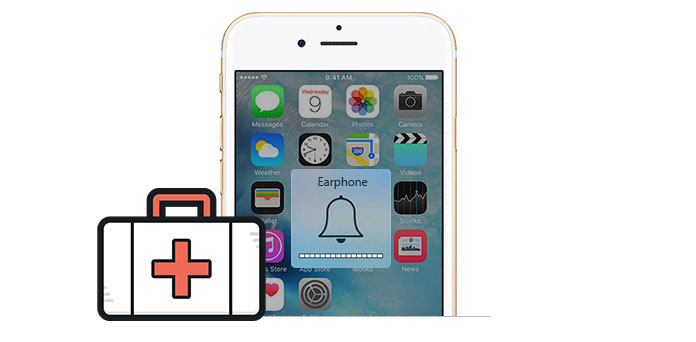
Het probleem zelf is erg frustrerend, maar er zijn enkele oplossingen die u kunt proberen. Als u dit probleem niet zelf oplost, kunt u altijd contact opnemen met Apple of een van hun winkels bezoeken. Maar voordat u dergelijke dingen doet, kunt u eerst onderstaande manieren proberen om uw iPhone of iPad zit vast in hoofdtelefoonmodus. We hopen dat een van hen je zal helpen.
Als je vastzit in de koptelefoonvolumemodus op je iPhone / iPad / iPod, zelfs nadat je je koptelefoon of luidsprekers hebt losgekoppeld van de koptelefoonaansluiting, heb je misschien een vervelende bug op je iOS-apparaten ervaren. Het kan verband houden met onderstaande aandoeningen:
De bovenstaande manieren zijn beschikbaar voor alle iOS-apparaten (iPhone, iPad en iPod) upgrade naar iOS 6/7/8/9.
Als je merkt dat je iPhone SE / 6s / 6s Plus / 6 Plus / 6 / 5s / 5c / 5 / 4S / 4 / 3GS vastzit in de koptelefoonmodus, kun je dit eerst op deze manier proberen. U kunt een tandenstoker of naald gebruiken om stof of vuil van de hoofdtelefoonaansluiting te verwijderen. Ook al denk je dat de jouwe erg schoon is, misschien zul je geschokt zijn als je het vuil in de krik ziet zitten. Wees hier echter voorzichtig mee.

Misschien heeft uw iOS-apparaat niet volledig herkend dat uw hoofdtelefoon is losgekoppeld als uw iPhone vastzit in hoofdtelefoonmodus. Probeer de hoofdtelefoon of luidsprekers meerdere keren opnieuw aan te sluiten en deze actie kan de zaken rechtzetten. Dit is meestal de beste manier om het tijdelijke probleem op te lossen.
De bovenstaande manieren werken niet? Sluit een andere hoofdtelefoon aan en haal de stekker uit het stopcontact om te zien of er een verschil is. Sommige goedkopere of koptelefoons van lage kwaliteit zullen een slechte tolerantie hebben en je iPhone 6 zit vast in de koptelefoonmodus. Op deze manier kunnen ze ervoor zorgen dat uw iPhone niet herkent wanneer een hoofdtelefoon is aangesloten.
Je iPhone opnieuw opstarten helpt u bij het oplossen van veel situaties. Daarom is het een van de aangeboden methoden om je iPhone vast te zetten in de koptelefoonmodus. Houd de slaap / waakknop ingedrukt. Wanneer de rode schuifregelaar verschijnt, sleept u deze en zet u uw iPhone uit. Druk op dezelfde manier op dezelfde knop en zet je iPhone aan. Deze actie kan ertoe leiden dat uw iPhone de instellingen voor geluidsuitvoer vernieuwt.
Als geen van de bovenstaande oplossingen werkt, heb je mogelijk een beschadiging van je iOS zelf. De eenvoudigste manier is draadloze update. Maak verbinding met een Wi-Fi-netwerk, ga naar Instellingen en vervolgens Algemeen en klik op de software-update. En beschadigde iOS-bestanden zullen worden vervangen door de nieuwe die correct zouden moeten werken en je iPhone zou vastlopen in de koptelefoonmodus. Om verlies van iPhone-gegevens te voorkomen, raden we u aan eerst een back-up van de iPhone te maken. We hopen dat bovenstaande oplossingen uw problemen kunnen oplossen. Je kunt er een kiezen om te proberen. Als geen van hen uw problemen kan oplossen, of als uw iPhone nog steeds vastzit in hoofdtelefoonmodus en niets werkt, heeft u mogelijk een defecte hoofdtelefoonaansluiting van 3.5 mm. Deze situatie kan worden veroorzaakt door overmatig gebruik of door schade als gevolg van koptelefoonstekkers van onjuist formaat. Onder deze voorwaarde kunt u contact opnemen met Apple voor reparatie of vervanging en dit kan gratis zijn als uw iPhone onder de garantie valt.
Als vijf van de hierboven genoemde oplossingen niet werken, kunt u proberen de iPhone vast te zetten in de koptelefoonmodus iOS systeemherstel functie. Download iOS Systeemherstel en volg de stapsgewijze handleiding om je iPhone op te slaan.
Stap 1Start iOS systeemherstel
Start deze iPhone-bevestigingssoftware op uw computer. Verbind je iPhone ermee met een USB-kabel. Klik op "Meer hulpmiddelen" in de linkerkolom en tik vervolgens op "iPhone-systeemherstel" in het voorbeeldvenster. Klik daarna op de knop "Start" om de iPhone vast te zetten in de koptelefoonmodus.

Stap 2Ga naar de herstelmodus
iOS-systeemherstel zal proberen de iPhone die vastzit in het probleem met de hoofdtelefoonmodus automatisch te herkennen. Klik gewoon op "Start".

Stap 3 Herstel de iPhone die vastzit in de koptelefoonmodus
Hier kunt u op "Gratis snelle oplossing" klikken om enkele veelvoorkomende problemen van uw apparaat, zoals vastgelopen, vastgelopen of andere problemen in een minuut op te lossen. 
Als het niet werkt, klik dan op "Herstellen".
Stap 4Klik vervolgens op de herstelmodus vanuit "Standaardmodus" of "Geavanceerde modus", afhankelijk van uw behoeften.
Klik vervolgens op "Bevestigen" om door te gaan.

Stap 5 In deze stap moet u de firmware-informatie bevestigen en wijzigen als deze niet correct is, en het overeenkomende firmwarepakket voor uw iPhone downloaden.

Klik ten slotte op de knop "Herstellen" om de iPhone in koptelefoonmodus te herstellen.

U kunt de gedetailleerde stappen uit de volgende zelfstudie leren.


Voor het geval van een aantal ongelukken, raden we u aan een back-up maken van de iPhone naar de computer frequent voor enig gegevensverlies.
Je kunt de stappen leren van de onderstaande video: